Δεν γίνεται λήψη εφαρμογών στο iPhone. Το App Store δεν φορτώνει εφαρμογές: πώς να είσαι
Προσπαθείτε να κάνετε λήψη μιας εφαρμογής από App Store, και η διαδικασία λήψης είναι συνεχώς κολλημένη; Ή ίσως έχετε ολοκληρώσει την επαναφορά από ένα αντίγραφο ασφαλείας Αντίγραφα iCloudκαι φαίνεται ότι η λήψη εφαρμογών συνεχίζεται εδώ και χρόνια και δεν θα τελειώσει ποτέ; Τέτοια σφάλματα κατά τη λήψη εφαρμογών εμφανίζονται περιοδικά τόσο στο iPhone όσο και στο iPad. Ωστόσο, υπάρχουν διάφοροι τρόποι επίλυσής τους και σε αυτή την ανάρτηση θα σας μιλήσω γι' αυτούς.
1. Ελέγξτε τη σύνδεση δικτύου σας
Βεβαιωθείτε ότι η σύνδεσή σας στο Διαδίκτυο λειτουργεί σωστά πριν συνεχίσετε. Ο ευκολότερος τρόπος για να το κάνετε αυτό είναι να το δοκιμάσετε σε άλλες εφαρμογές. Για παράδειγμα, ανοίξτε οποιαδήποτε σελίδα στο Safari ή στείλτε ένα μήνυμα στο iMessage.
Εάν το πρόβλημα είναι όντως στη σύνδεση με το δίκτυο, τότε μόλις αποκατασταθεί, η λήψη της εφαρμογής θα συνεχιστεί από τη στιγμή που σταμάτησε. Εάν άλλες εφαρμογές λειτουργούν κανονικά, μεταβείτε στη δεύτερη μέθοδο.
2. Επανεκκινήστε τη λήψη

Μερικές φορές οι χρήστες κάνουν κατά λάθος κλικ στο εικονίδιο μιας εφαρμογής που δεν έχει ακόμη φορτωθεί και σταματά. Αυτό είναι πολύ εύκολο να γίνει κατανοητό, καθώς η λεζάντα του εικονιδίου θα υποδεικνύει την κατάσταση "Παύση". Απλώς κάντε ξανά κλικ στο εικονίδιο για να ξεκινήσει ξανά η λήψη. Και ακόμα κι αν η λήψη δεν είχε διακοπεί, αλλά απλώς κόλλησε, μια τέτοια επανεκκίνηση μπορεί να βοηθήσει και η λήψη της εφαρμογής θα συνεχιστεί.
Εάν το πάτημα στο εικονίδιο δεν λειτουργεί, περιμένετε λίγο και μετά επαναλάβετε. Εάν δεν υπάρχει αποτέλεσμα, μεταβείτε στην επόμενη μέθοδο.
3. Επανεκκινήστε τη συσκευή σας iOS
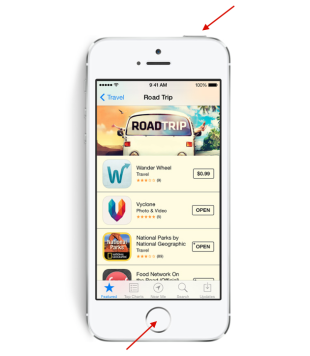
Μια επανεκκίνηση μπορεί να βοηθήσει στη διόρθωση πολλών σφαλμάτων, συμπεριλαμβανομένης μιας αποτυχίας φόρτωσης εφαρμογής. Απλώς πατήστε και κρατήστε πατημένο το κουμπί ταυτόχρονα Σπίτικαι το κουμπί Εξουσία... Μόλις εμφανιστεί το λογότυπο , αφήστε και τα δύο κουμπιά, περιμένετε να ενεργοποιηθεί το iPhone ή το iPad και ελέγξτε για παγωμένες λήψεις.
Εάν η λήψη της εφαρμογής συνεχιστεί - όλα είναι καλά, αν όχι - επιστρέψτε στο App Store και δοκιμάστε να πραγματοποιήσετε ξανά λήψη της εφαρμογής. Εάν παγώσει ξανά, μεταβείτε στην επόμενη μέθοδο.
4. Δοκιμάστε να απεγκαταστήσετε και να επανεγκαταστήσετε την εφαρμογή
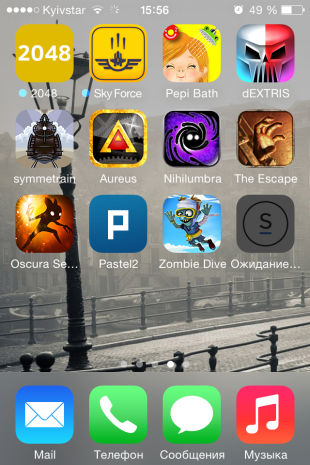
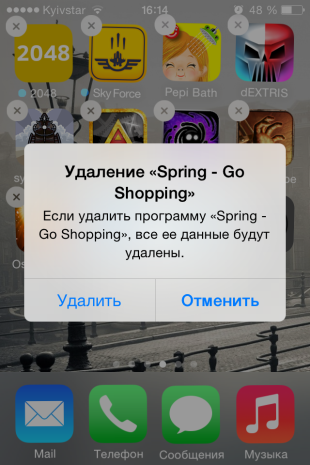
Μερικές φορές η διαγραφή μιας εφαρμογής που δεν έχει ακόμη φορτωθεί και η επανεκκίνηση της λήψης μπορεί να βοηθήσει. Εάν μετά την επανεκκίνηση της εφαρμογής δεν καθαρίστηκε, δοκιμάστε να την απεγκαταστήσετε χειροκίνητα. Για να το κάνετε αυτό, πατήστε και κρατήστε πατημένο το εικονίδιο μέχρι να αρχίσουν να κινούνται, κάντε κλικ στο «σταυρό» στην επάνω αριστερή γωνία του κολλημένου εικονιδίου της εφαρμογής και επιβεβαιώστε τη διαγραφή.
Εάν η εφαρμογή έχει διαγραφεί, δοκιμάστε να την εγκαταστήσετε ξανά. Εάν δεν συνέβη τίποτα και το εικονίδιο παραμένει στην οθόνη, μεταβείτε στο επόμενο βήμα.
5. Κάντε λήψη άλλης εφαρμογής
Δεν ξέρω γιατί, αλλά μερικές φορές η λήψη μιας άλλης εφαρμογής από το App Store μπορεί να σας βοηθήσει να «ανακατέψετε» τις κολλημένες εφαρμογές. Η προσπάθεια δεν είναι βασανιστήριο, γι' αυτό δοκιμάστε να κάνετε λήψη μιας εφαρμογής. Μπορεί να είναι οποιοσδήποτε δωρεάν εφαρμογήή ένα από αυτά που αγοράσατε νωρίτερα. Περιμένετε λίγο για να ελέγξετε το αποτέλεσμα και αν δεν λειτουργεί, προχωρήστε στο επόμενο βήμα.
6. Αποσυνδεθείτε από τον λογαριασμό σας στο iTunes και επανεκκινήστε τη συσκευή σας iOS
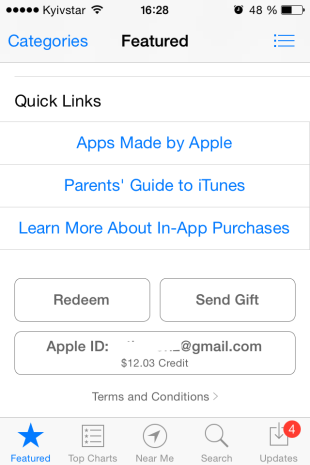

Εάν όλα τα άλλα αποτύχουν, δοκιμάστε να αποσυνδεθείτε από τον λογαριασμό σας στο iTunes. Αυτό θα εμποδίσει τη λήψη οποιουδήποτε περιεχομένου στο iPhone ή το iPad σας. Επιπλέον, συνιστάται να επανεκκινήσετε τη συσκευή πριν προχωρήσετε στην επαναλαμβανόμενη διαδικασία λήψης εφαρμογής. Η αποσύνδεση από τον λογαριασμό σας στο iTunes είναι αρκετά απλή:
- Ανοίξτε το App Store στην καρτέλα Μια επιλογή.
- Κάντε κύλιση στο κάτω μέρος της σελίδας και κάντε κλικ στο κουμπί με το Apple ID σας.
- Από το αναδυόμενο μενού, επιλέξτε Αποσύνδεση.
7. Συγχρονίστε τη συσκευή iOS με το iTunes
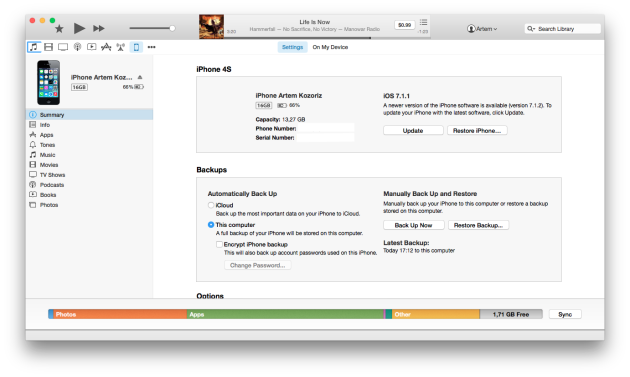
Ακόμα κι αν χρησιμοποιείτε τη δημιουργία αντιγράφων ασφαλείας Αντιγραφή iCloud, μπορείτε ακόμα να συγχρονίσετε το iPhone ή το iPad σας με το iTunes. Μερικές φορές ο συγχρονισμός και η μεταφορά των αγορών σας μπορεί να βοηθήσει με τις κολλημένες λήψεις. Απλώς συνδέστε τη συσκευή σας iOS στον υπολογιστή σας iTunes και συγχρονίστε την όπως συνήθως όταν μεταφέρετε μουσική ή ταινίες. Περιμένετε μέχρι το τέλος της διαδικασίας και ελέγξτε αν το σπίτι Οθόνη iPhoneή εφαρμογές iPad που δεν μπορούσατε να κατεβάσετε από το App Store.
8. Απλά περίμενε
Περιστασιακά το πάγωμα των λήψεων μπορεί να προκληθεί από αλλαγές στους διακομιστές του App Store. Ίσως προσπαθούσατε να κατεβάσετε την εφαρμογή ακριβώς τη στιγμή που την ενημερώσατε. Αυτό συμβαίνει πολύ σπάνια, αλλά, ωστόσο, μπορεί να είναι. Επιστρέψτε στην εφαρμογή μετά από λίγο και ελέγξτε αν έχει φορτωθεί.
Αντιμετώπισες το πρόβλημα παγώματος της διαδικασίας λήψης εφαρμογών από το App Store; Τι λύση χρησιμοποιήσατε για αυτό; Μοιραστείτε την εμπειρία σας στα σχόλια.
Τι να κάνετε εάν δεν γίνει λήψη εφαρμογών από το App Store
Εάν συμβεί αυτό, τότε είναι πολύ πιθανό ότι μετά από λίγο το πρόβλημα θα εξαλειφθεί από μόνο του. Επιπλέον, μπορείτε να προσπαθήσετε να κάνετε μερικούς απλούς χειρισμούς. Πρώτα πρέπει να αποσυνδεθείτε από τον λογαριασμό σας, να επανεκκινήσετε τη συσκευή και να συνδεθείτε ξανά στον λογαριασμό σας. τις περισσότερες φορές βοηθάει. Μπορείτε επίσης να δοκιμάσετε να ελέγξετε εάν το smartphone ή το tablet σας έχει αρκετή μνήμη. Μια άλλη ενέργεια που μερικές φορές βοηθάει είναι η επαναφορά των ρυθμίσεων δικτύου. Για να το κάνετε αυτό, μεταβείτε στις βασικές ρυθμίσεις και από εκεί - στο μενού "Επαναφορά". Επιλέξτε για επαναφορά των ρυθμίσεων δικτύου.
Ένας πιο ριζοσπαστικός τρόπος είναι να επαναφέρετε τις ρυθμίσεις της συσκευής στην εργοστασιακή κατάσταση - ωστόσο, μην ξεχνάτε την προκαταρκτική αντιγράφων ασφαλείαςΔιαφορετικά όλα τα σημαντικά δεδομένα θα χαθούν.
Με την ευκαιρία, μερικές φορές όλα είναι πολύ πιο απλά από ό, τι φαίνεται. Για παράδειγμα, ο τακτικός συγχρονισμός με το iTunes στον υπολογιστή σας μπορεί να σας βοηθήσει. Τέλος, εάν το πρόβλημα εξακολουθεί να υφίσταται και το App Store εξακολουθεί να μην πραγματοποιεί λήψη εφαρμογών, σας συνιστούμε να επικοινωνήσετε με την υποστήριξη. Μένει να ελπίζουμε ότι σε επόμενες εκδόσεις λειτουργικό σύστημαΟι προγραμματιστές του θα φροντίσουν να επιλύσουν το πρόβλημα.
Είναι δυνατόν να απαλλαγείτε από το πρόβλημα της μη λήψης εφαρμογών από το App Store για πάντα;
Υπάρχει μια αρκετά απλή μέθοδος που αξίζει να δοκιμάσετε. Δεν υπάρχει καμία εγγύηση ότι αυτό θα βοηθήσει σίγουρα, αλλά οι πιθανότητες είναι μεγάλες.
Έτσι, εάν ένα άτομο αντιμετωπίζει το πρόβλημα της λήψης προγραμμάτων από το κατάστημα, συνιστάται να κάνει τα εξής. Μεταβείτε στις ρυθμίσεις ενός smartphone ή tablet και ενεργοποιήστε τη "Λειτουργία αεροπλάνου" (ενεργοποιημένη αγγλική γλώσσα- "Fly Mode") τοποθετώντας το ρυθμιστικό στα δεξιά στην ενεργή θέση. Μπορείτε επίσης να μεταβείτε σε αυτήν τη λειτουργία από το Κέντρο Ελέγχου με αρχική οθόνη... Μόλις ενεργοποιηθεί η λειτουργία πτήσης, ο χρήστης θα δει ένα εικονίδιο με την εικόνα ενός αεροπλάνου και το μήνυμα σφάλματος θα εξαφανιστεί από την οθόνη. Μετά από 15 δευτερόλεπτα, απενεργοποιήστε το. Πιθανότατα, το άτομο δεν θα αντιμετωπίζει πλέον το πρόβλημα λήψης και ενημέρωσης εφαρμογών από το κατάστημα.
Συμπερασματικά, σημειώνουμε ότι η λειτουργία αεροπλάνου έχει και άλλα χρήσιμες λειτουργίες... Πρώτον, χρησιμοποιείται για τον προορισμό του, δηλαδή στο αεροπλάνο σύμφωνα με τις οδηγίες των αεροπορικών εταιρειών. Μόλις ενεργοποιηθεί αυτή η λειτουργία, οποιαδήποτε επικοινωνία δεν είναι διαθέσιμη στον κάτοχο της συσκευής (αν και, εάν το επιθυμεί, μπορεί να ενεργοποιήσει ξεχωριστά το Wi-Fi ή το Bluetooth). Δεύτερον, συχνά ενεργοποιείται για να διατηρηθεί η φόρτιση της μπαταρίας όσο το δυνατόν περισσότερο.
Όλοι οι κάτοχοι iPhone και iPad αντιμετώπισαν αργή φόρτωση εφαρμογών από το App Store τουλάχιστον μία φορά. Τα παιχνίδια και οι εφαρμογές φορτώνουν πολύ αργά και οι ενημερώσεις εγκαθίστανται αργά. Το πρόβλημα παρουσιάζεται αρκετά συχνά και οι περισσότεροι χρήστες smartphone και Ταμπλέτες Appleδεν ξέρω τι να κάνω για αυτό.
Αρχικά, πρέπει να μάθετε τον λόγο για τον οποίο οι εφαρμογές χρειάζονται πολύ χρόνο για να φορτωθούν στο iPhone ή το iPad. Στην πραγματικότητα, μπορεί να υπάρχουν αρκετές προϋποθέσεις για αυτό, και εάν εδραιωθούν σωστά, τότε μπορούμε με ασφάλεια να πούμε ότι έχετε περάσει τη μισή διαδρομή.
Πρώτα πρέπει να βεβαιωθείτε ότι το πρόβλημα δεν είναι από την πλευρά της Apple. Πρώτα απ 'όλα, θα πρέπει να ελέγξετε την κατάσταση του App Store ανοίγοντας μια ειδική σελίδα στον επίσημο ιστότοπο. Κατά καιρούς, η εταιρεία πραγματοποιεί τεχνικές εργασίες, τροποποιώντας το ηλεκτρονικό κατάστημα και σε τέτοιες στιγμές η λήψη από το App Store μπορεί να είναι πολύ αργή ή να μην ξεκινήσει καθόλου. Στην τοποθεσία τεχνική υποστήριξηότι η ένδειξη απέναντι από το App Store είναι πράσινη.
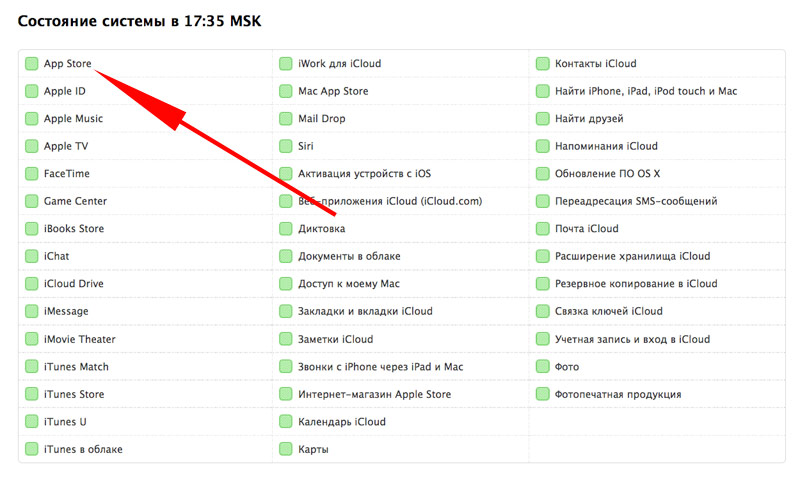
Αν με Υπηρεσία Appleόλα είναι εντάξει, ακολουθήστε αυτά τα βήματα διαδοχικά μέχρι να επανέλθει η ταχύτητα λήψης των εφαρμογών.
1. Κάντε επανεκκίνηση του δρομολογητή
Το πρώτο πράγμα που πρέπει να κάνετε όταν παρουσιαστεί πρόβλημα είναι να κάνετε επανεκκίνηση του δρομολογητή σας. Για να το κάνετε αυτό, απλώς αποσυνδέστε το τροφοδοτικό από τη συσκευή και επανασυνδέστε το μετά από μερικά δευτερόλεπτα. Μετά από 1-2 λεπτά, ο δρομολογητής θα εκκινήσει. Τώρα δοκιμάστε να πραγματοποιήσετε ξανά λήψη του παιχνιδιού ή της εφαρμογής από το App Store. Για να βεβαιωθείτε ότι ο δρομολογητής λειτουργεί με πλήρη χωρητικότητα, θα πρέπει να ενημερώσετε το υλικολογισμικό του στην πιο πρόσφατη έκδοση.
2. Επανεκκινήστε το iPhone ή το iPad σας
Εάν η προηγούμενη μέθοδος δεν βοήθησε, κάντε το αναγκαστική επανεκκίνηση κινητή συσκευή... Ως αποτέλεσμα, το iOS θα επαναφέρει τα προσωρινά δεδομένα. Για να το κάνω σκληρό επανεκκινήστε το iPhoneή iPad, πατήστε και κρατήστε πατημένο το επάνω κουμπί λειτουργίας και το κουμπί Home ταυτόχρονα. Πρέπει να τα κρατήσετε μαζί μέχρι να εμφανιστεί το λογότυπο της Apple στην οθόνη.

3. Αποσυνδεθείτε και συνδεθείτε ξανά στο App Store
Προσπαθήστε να αποσυνδεθείτε από τον λογαριασμό σας στο μενού " κατάστημα iTunes, App Store "ρυθμίσεις λειτουργικού συστήματος. Το πρόβλημα μπορεί να σχετίζεται με τη λειτουργία του λογαριασμού. Συνδεθείτε ξανά με τον λογαριασμό σας και, στη συνέχεια, δοκιμάστε να πραγματοποιήσετε ξανά λήψη της εφαρμογής.
4. «Ξεχάστε» το δίκτυο Wi-Fi και συνδεθείτε ξανά
Εάν η λήψη εφαρμογών εξακολουθεί να είναι αργή, μεταβείτε στις Ρυθμίσεις -> Wi-Fi και επιλέξτε μια ενεργή σύνδεση δικτύου. Υπάρχει ένα κουμπί Ξεχάστε αυτό το δίκτυο στο επάνω μέρος του παραθύρου. Κάντε κλικ για να αποσυνδεθείτε από ασύρματο δίκτυο... Επιστρέψτε στη λίστα των ασύρματων δικτύων, βρείτε τη σύνδεσή σας στο Διαδίκτυο και επανασυνδεθείτε με το δρομολογητή σας. Θα χρειαστεί να εισαγάγετε τον κωδικό πρόσβασης ασύρματου δικτύου.

5. Επαναφέρετε τις ρυθμίσεις δικτύου
Εάν οι εφαρμογές φορτώνουν αργά στο iPhone, κάντε επαναφορά ρυθμίσεις δικτύουαπό την ενότητα Επαναφορά του κύριου μενού iOS. Για να το κάνετε αυτό, μεταβείτε στις Ρυθμίσεις -> Γενικά -> Επαναφορά -> Επαναφορά ρυθμίσεων δικτύου. Αυτό θα επαναφέρει όλες τις ρυθμίσεις. σύνδεση δικτύου, συμπεριλαμβανομένων δεδομένων για συνδεδεμένες συσκευές, Κωδικοί πρόσβασης Wi-Fiκαθώς και τις παραμέτρους VPN και APN.

6. Ρυθμίστε γρήγορους διακομιστές Google DNS
Μπορείτε να αυξήσετε την ταχύτητα λήψης των εφαρμογών χρησιμοποιώντας γρήγορους διακομιστές DNS. Η τεχνολογία DNS απαλλάσσει τους τελικούς χρήστες από την ταλαιπωρία της απομνημόνευσης άσκοπων αριθμών διευθύνσεων IP, προτρέποντάς τους να εισάγουν κατανοητές διευθύνσεις στο πρόγραμμα περιήγησής τους για πρόσβαση σε ιστότοπους. Συνήθως, οι συσκευές με σύνδεση στο Διαδίκτυο χρησιμοποιούν διακομιστή DNS που παρέχεται από τον ISP σας. Αλλά αν χρειάζεται να αυξήσετε την ταχύτητα λήψης εφαρμογών σε iPhone και iPad, μπορείτε να ρυθμίσετε ειδικούς διακομιστές DNS. Συνιστάται: 8.8.8.8, 8.8.4.4.
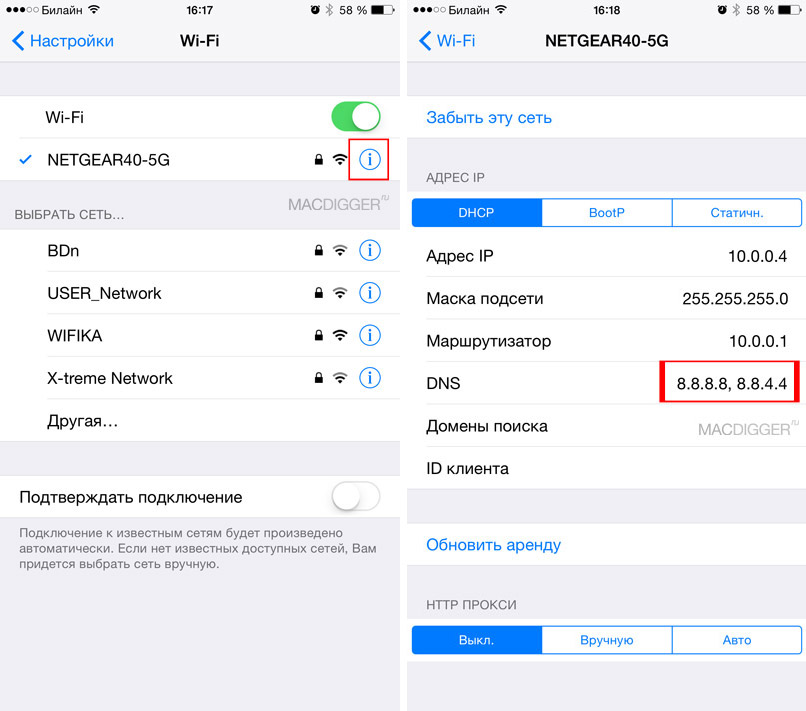
7. Απενεργοποιήστε τις υπηρεσίες τοποθεσίας για το δίκτυο Wi-Fi
Εάν οι προηγούμενες μέθοδοι δεν βοήθησαν, κάντε τα εξής: μεταβείτε στις Ρυθμίσεις -> Απόρρητο -> Υπηρεσίες τοποθεσίας -> Υπηρεσίες συστήματοςκαι απενεργοποιήστε τα δίκτυα Wi-Fi.
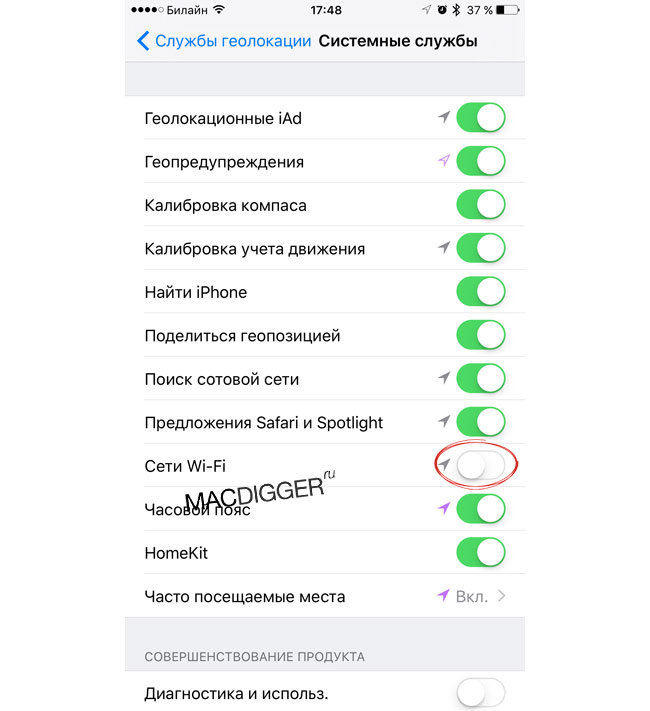
8. Περιμένετε
Όπως γνωρίζετε, οι διακομιστές της Apple βρίσκονται στο εξωτερικό. Η αργή φόρτωση των εφαρμογών μπορεί να προκληθεί από προσωρινά προβλήματα στην πλευρά των κόμβων δικτύου. Σε αυτή την περίπτωση, καμία από τις παραπάνω μεθόδους δεν θα βοηθήσει. Απομένει να περιμένουμε: το πρόβλημα μπορεί να λυθεί από μόνο του.
Δέκα διαδοχικές λύσεις στο πρόβλημα.
"Δεν συνέβη ποτέ κάτω από το Jobs", είναι η πρώτη φράση που έρχεται στο μυαλό όταν έχετε περάσει μια ώρα προσπαθώντας να αναβιώσετε το παγωμένο γκρι εικονίδιο μιας εφαρμογής με δυνατότητα λήψης από το App Store.
Σχετικά με προβλήματα με την ενημέρωση λογισμικούκαι σφάλμα κατά τη φόρτωση εφαρμογώνΗ Apple δεν σχολίασε. Πρέπει να αναζητήσετε μια λύση περνώντας όλα τα στάδια ένα προς ένα: από το απλό στο σύνθετο.
Σημείωση:Για την καταπολέμηση του προβλήματος των "γκρίζων εικονιδίων αναμονής" και των σφαλμάτων κατά τη λήψη εφαρμογών από το App Store, συνιστάται να εκτελείτε όλα τα βήματα ένα κάθε φορά. Ανά πάσα στιγμή, η λήψη μπορεί να προχωρήσει περαιτέρω και δεν θα χρειαστεί να πραγματοποιήσετε τα επόμενα βήματα που περιγράφονται σε αυτό το εγχειρίδιο.
Βήμα 0. Διαβάστε τις ειδήσεις
Προτού επιπλήξετε το smartphone ή το tablet σας, μην είστε πολύ τεμπέλης να κοιτάξετε μέσα από τη ροή ειδήσεων iPhones.ru :) Πιθανότατα θα βρείτε νέα ότι "Έχουν πέσει οι διακομιστές του App Store" ή ότι το App Store αντιμετωπίζει προβλήματα και η εταιρεία κάνει τα πάντα είναι δυνατό να διορθωθεί η τρέχουσα κατάσταση.
Βήμα 1. Ελέγξτε τη σύνδεσή σας στο Διαδίκτυο
Ο λόγος για τον οποίο η εφαρμογή ενδέχεται να μην φορτώνει ή να ενημερώνεται μπορεί να είναι μια συνηθισμένη έλλειψη κίνησης στο Διαδίκτυο ή προβλήματα στην εργασία του ασύρματου δικτύου που σας περιβάλλει Δίκτυα Wi-Fi... Το εικονίδιο ενός λειτουργικού Wi-Fi, 3G ή LTE εξακολουθεί να μην λέει τίποτα.
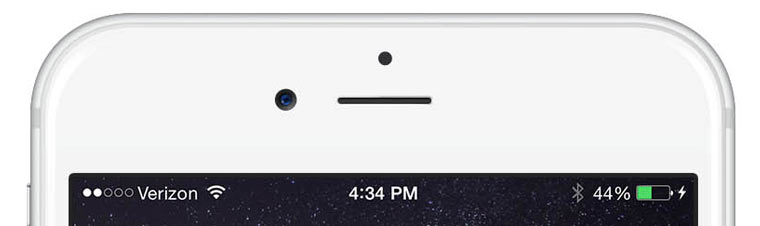
Λύση:Ανοίγω Πρόγραμμα περιήγησης Safariκαι μεταβείτε σε οποιαδήποτε ιστοσελίδα. Εάν όλα είναι εντάξει με τη σύνδεση, προχωράμε.
Βήμα 2. Σταματήστε τη λήψη
Ένα κρεμαστό γκρι εικονίδιο που παραμένει σε κατάσταση "Αναμονή" ή "Λήψη" για μεγάλο χρονικό διάστημα είναι ένας λόγος για να σταματήσετε τη λήψη.
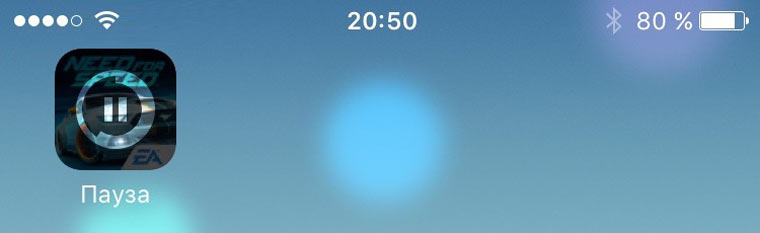
Λύση:Πατήστε στο εικονίδιο, διακόπτοντας έτσι τη λήψη. Το επαναλαμβανόμενο πάτημα μπορεί να λύσει προβλήματα και η εφαρμογή θα ξεκινήσει να φορτώνει.
Βήμα 3. Ενεργοποιήστε / απενεργοποιήστε τη λειτουργία αέρα
Μπορείτε επίσης να προσπαθήσετε να συνεχίσετε τη λήψη μεταβαίνοντας για λίγο στη λειτουργία "Αεροπλάνο".
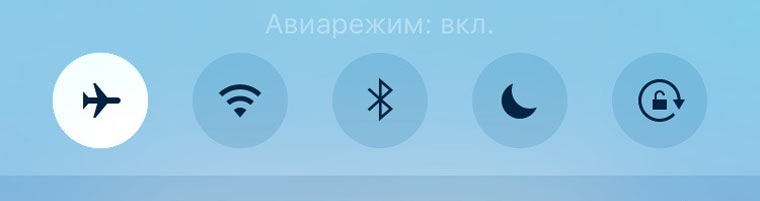
Λύση:Από την οθόνη Springboard, συσσωρεύστε από κάτω προς τα πάνω και κάντε κλικ στην εικόνα του αεροπλάνου. Περιμένετε μερικά δευτερόλεπτα και απενεργοποιήστε τη λειτουργία πατώντας ξανά το εικονίδιο.
Βήμα 4. Αφαιρέστε την εφαρμογή και εγκαταστήστε ξανά
Μπορεί να βοηθήσει σε αυτή την κατάσταση πλήρης αφαίρεσηεφαρμογές (εάν είναι δυνατόν) με περαιτέρω επανεγκατάσταση.
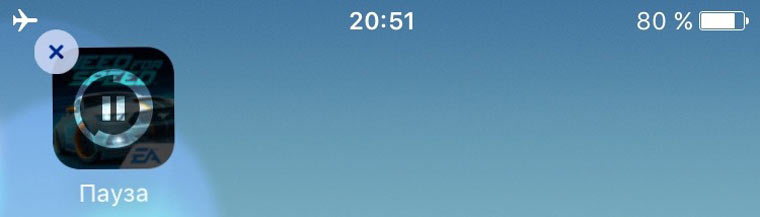
Λύση:Κρατήστε το δάχτυλό σας πάνω από το "εικονίδιο προβλήματος" και περιμένετε τη μετάβαση στη λειτουργία επεξεργασίας (ανακινούν τα εικονίδια). Πατήστε στο σταυρό που εμφανίζεται δίπλα στο εικονίδιο και διαγράψτε την εφαρμογή. Ανοίξτε το App Store και εγκαταστήστε το ξανά.
Βήμα 5. Εγκατάσταση της δεύτερης εφαρμογής παράλληλα
Μπορείτε να επαναφέρετε τη λήψη και να δημιουργήσετε μια σύνδεση με το App Store κατεβάζοντας οποιαδήποτε πρόσθετη εφαρμογή.
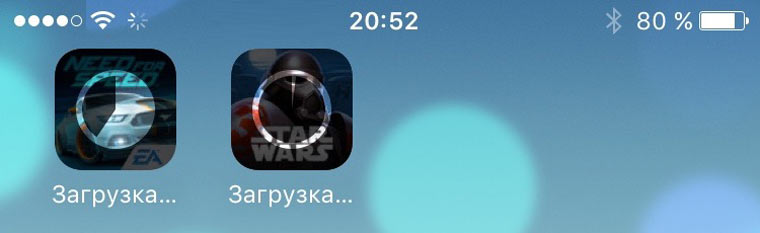
Λύση:Κατεβάστε οποιαδήποτε εφαρμογή βλέπετε από το App Store. Μετά την έναρξη της λήψης, η εφαρμογή ανάρτησης μπορεί να συνεχίσει αυτόματα την εγκατάσταση.
Βήμα 6. Συνδεθείτε ξανά στον λογαριασμό σας
Μπορείτε να ανανεώσετε μια παγωμένη εφαρμογή αποσυνδεθείτε από τον λογαριασμό σας με εκ νέου εξουσιοδότηση.
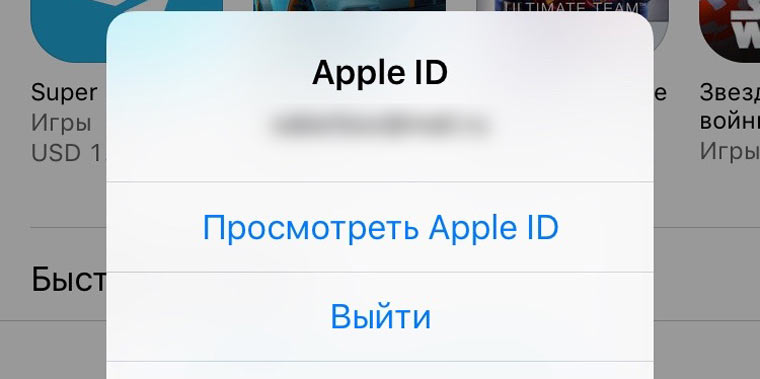
Λύση:Ανοίξτε το App Store στη συσκευή σας iOS και μεταβείτε στην καρτέλα Μια επιλογή... Πατήστε στο όνομα του λογαριασμού σας και στο παράθυρο που ανοίγει επιλέξτε Αποσύνδεση... Στην ίδια σελίδα, μπείτε ξανά λογαριασμόςκαι κατεβάστε ξανά την εφαρμογή.
Βήμα 7. Επανεκκινήστε τη συσκευή iOS
Ως μια άλλη επιλογή για τη θεραπεία μιας κολλημένης και κολλημένης «γκρίζας» εφαρμογής φόρτωσης, μπορείτε να καταφύγετε στην επανεκκίνηση της συσκευής.
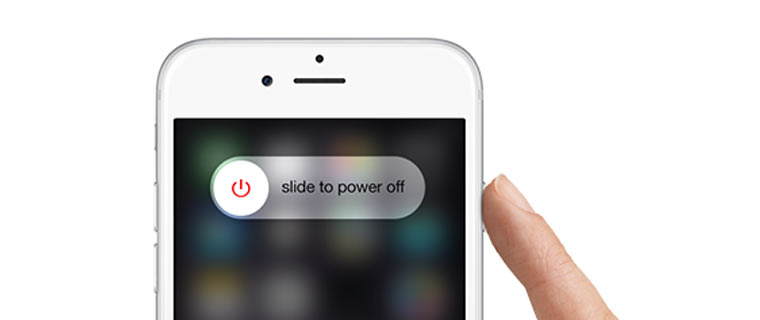
Λύση:Κρατήστε πατημένο το πλήκτρο λειτουργίας και αποσυνδέστε τη συσκευή. Μόλις ενεργοποιηθεί ξανά, η εφαρμογή μπορεί να ξεκινήσει αυτόματα την εγκατάσταση. Εναλλακτικά, χρησιμοποιήστε μια σκληρή επαναφορά: κρατήστε πατημένα τα πλήκτρα Power και Home για μερικά δευτερόλεπτα.
Βήμα 8. Συγχρονίστε τις αγορές με Mac / PC
Εάν κανένα από τα παραπάνω σημεία δεν βοήθησε και η εφαρμογή εξακολουθεί να αρνείται κατηγορηματικά τη φόρτωση (δεν υπάρχει τρόπος να σταματήσετε τις εγκαταστάσεις ή να την απεγκαταστήσετε), πρέπει να συγχρονίσετε με τη σταθερή έκδοση του iTunes.
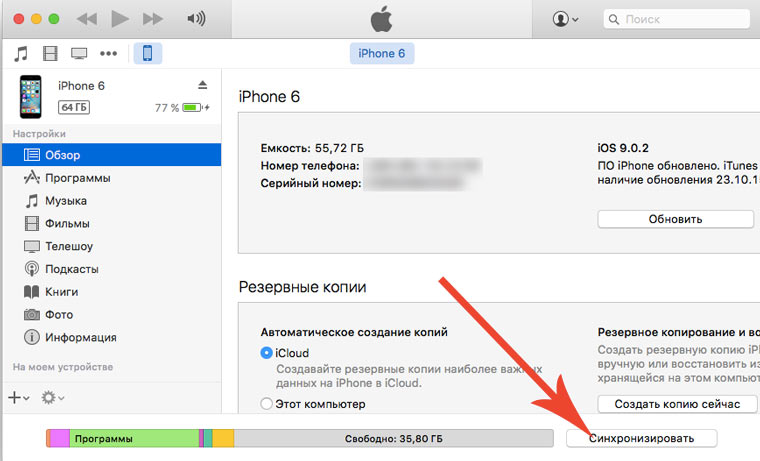
Λύση:Συνδέστε τη συσκευή σας iOS στον υπολογιστή ή τον φορητό υπολογιστή σας με εκτελούμενη εφαρμογή iTunes. Βεβαιωθείτε ότι έχετε συνδεθεί σε έγκυρο λογαριασμό Ρεκόρ της Apple ID (ο λογαριασμός με τον οποίο γίνεται λήψη της εφαρμογής από το App Store πρέπει να ταιριάζει με αυτόν που είναι εξουσιοδοτημένος στο iTunes). Επιλέξτε "Συγχρονισμός".
Βήμα 9. Επαναφορά εργοστασιακών ρυθμίσεων
Μπορείτε να συνεχίσετε τη λήψη της εφαρμογής με δραστικό τρόπο, πραγματοποιώντας πλήρη επαναφορά.
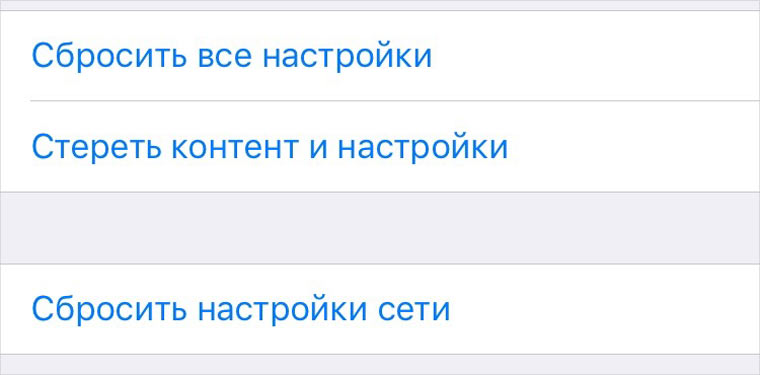
Λύση:Ξεκινήστε από μικρά και καταφέρετε Επαναφέρετε τις ρυθμίσεις δικτύου: Άνοιξε Ρυθμίσεις - Επαναφορά - Επαναφορά ρυθμίσεων δικτύου... Σε περίπτωση που ούτε αυτό λειτουργεί, ετοιμαστείτε πλήρης επαναφοράόλες τις ρυθμίσεις. Πριν το κάνετε αυτό, δημιουργήστε αντιγράφων ασφαλείαςσυσκευή iOS. Ανοίγω Ρυθμίσεις - Γενικά - Επαναφορά - Επαναφορά όλων των ρυθμίσεων.
Βήμα 10. Μεταβείτε σε λειτουργία DFU
Η τελευταία ελπίδα για να μπορέσετε να λάβετε την επιθυμητή εφαρμογή ή ενημέρωση αυτή τη στιγμή μπορεί να είναι η θέση του smartphone ή του tablet σας σε λειτουργία DFU.
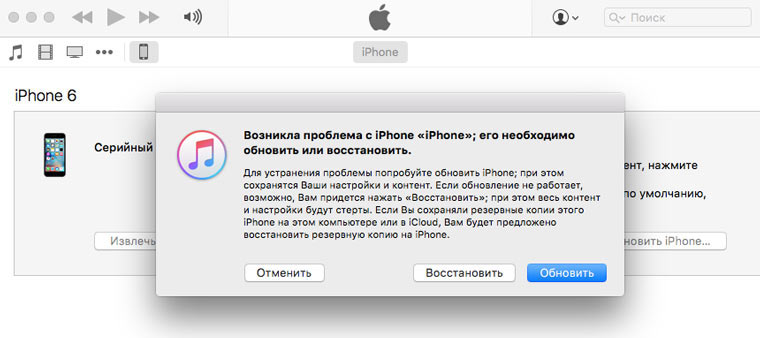
Λύση:Συνδέστε τη συσκευή σας στον υπολογιστή σας. Εκκινήστε το iTunes. Κρατήστε πατημένο το πλήκτρο λειτουργίας και αμέσως Home. Κρατήστε για 10 δευτερόλεπτα. Η συσκευή θα επανεκκινήσει. Συνεχίστε να κρατάτε και τα δύο πλήκτρα μέχρι να εμφανιστεί το λογότυπο της Apple. Όταν εμφανιστεί ένα λευκό μήλο στην οθόνη, αφήστε το πλήκτρο ενεργοποίησης και κρατήστε πατημένο το πλήκτρο Home μέχρι να εμφανιστεί το λογότυπο iTunes με το καλώδιο συνδεδεμένο. Αφού το iTunes γράψει ότι η συσκευή iOS βρίσκεται σε λειτουργία ανάκτησης, μπορείτε να βγείτε από τη λειτουργία DFU. Κρατήστε πατημένο το πλήκτρο Power και Home ταυτόχρονα και κρατήστε πατημένο για 10 δευτερόλεπτα μέχρι να επανεκκινηθεί η συσκευή.
Φρέσκα ζεστά μήλα: Facebook, VKontakte και Telegram
Θα θέλατε να λαμβάνετε νέα της Apple από εμάς; Ναι | Οχι
- Πριν ←
